作为一款专业的文字处理工具,word软件吸引了不少的用户前来下载使用,这是因为word软件中有着许多强大且实用的功能,能够帮助用户解决好文档编写问题和格式修改问题,为用户提供了全面的功能服务,所以word软件吸引了不少的用户前来下载使用,当用户在word软件中编辑文档文件时,会发现输入的文字会自动变成红色的情况,一般情况下是因为用户开启了修订模式导致的,或者用户将字体颜色默认设置成红色导致的,用户只需要简单的将修订模式取消,或者将字体颜色设置成黑色即可解决问题,那么接下来就让小编来向大家分享一下word输入文字自动变成红色的解决方法吧,希望用户能够喜欢。
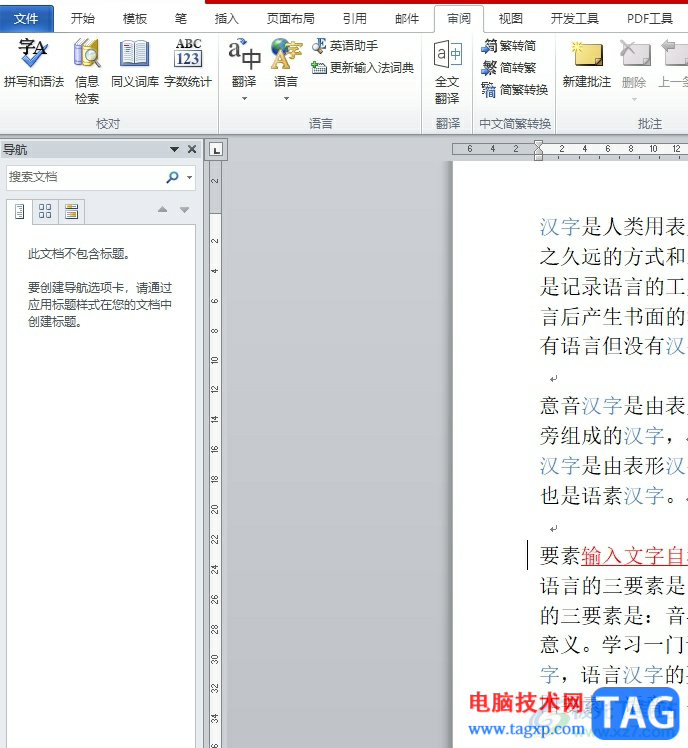
1.用户在电脑上打开word软件,并来到文档文件的编辑页面上,会发现输入的文字会自动变红的情况

2.接着在页面上方的菜单栏中点击审阅选项,将会显示出相关的选项卡,用户选择其中的修订选项,即可成功取消修订模式
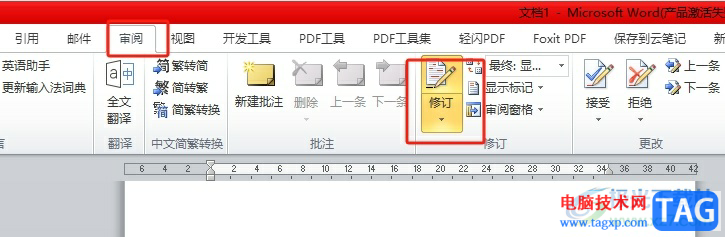
3.然后回到编辑页面上,用户再次输入文字就会发现文字颜色发生了变化
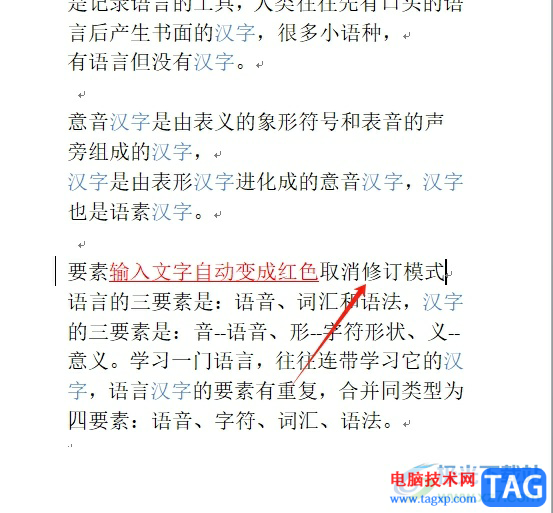
4.或者用户在菜单栏中点击开始选项,在显示出来的选项卡中,用户选择其中的字体颜色选项
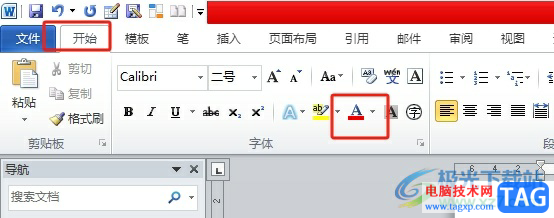
5.在弹出来的下拉选项卡中,用户选择其中的黑色选项即可解决问题,这样就不会出现输入文字自动变成红色的情况了
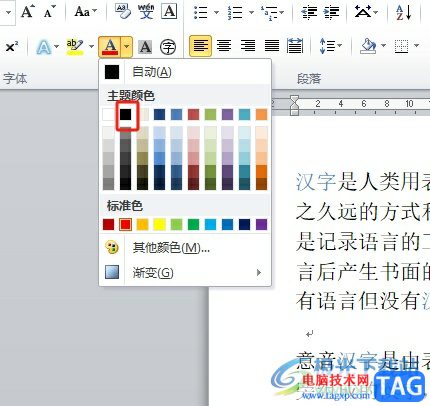
以上就是小编对用户提出问题整理出来的方法步骤,用户从中知道了大致的操作过程为点击审阅-修订-或者点击开始-字体颜色-黑色这几步,方法简单易懂,因此感兴趣的用户可以跟着小编的教程操作试试看,只需简单几步即可成功解决输入文字自动变红的问题。
 主板故障指示灯意义:主板上的指示灯在
主板故障指示灯意义:主板上的指示灯在
主板故障指示灯是电脑维修过程中一个非常重要的工具,这些小......
 手机播放音乐的软件有哪些
手机播放音乐的软件有哪些
手机播放音乐的软件有酷狗音乐、多米音乐、虾米音乐、QQ音乐......
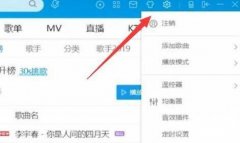 酷狗音乐怎么下载到u盘
酷狗音乐怎么下载到u盘
在酷狗音乐下载的歌曲是默认存储在一个文件夹里的,那要怎样......
 D-Link无线路由器设置方法图解
D-Link无线路由器设置方法图解
这里以型号DI-504为例,其它型号设置也差不多,甚至是一样的。......
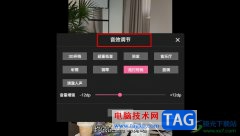 哔哩哔哩设置视频音效的方法
哔哩哔哩设置视频音效的方法
很多小伙伴之所以喜欢使用哔哩哔哩,就是因为哔哩哔哩中的功......

Word是很多小伙伴都在使用的一款文档编辑程序,在这款程序中,我们不仅可以对文章的内容进行编辑,还可以调整文章的格式,使用起来是十分的方便。在使用Word编辑文档的过程中,有的小伙...

用户在日常的工作中都会接触到word软件来编辑文档文件,在编辑的过程中,会发现其中的功能是很强大的,能够很好的解决好遇到的编辑问题,因此word软件成为了用户编辑文档时的必备工具,...

很多小伙伴之所以喜欢使用Word程序来对文字文档进行编辑,就是因为Word程序中的功能十分的丰富,能够满足我们对于文字文档编辑的各种需求。在使用Word程序编辑文字文档的过程中,有的小伙...
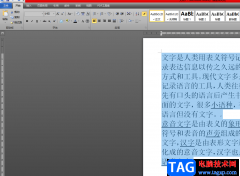
越来越多的用户很喜欢使用word软件来编辑文档文件,作为专业的文字处理软件,word软件让用户享受到强大功能带来的好处,让用户的编辑过程不再繁琐复杂,总之word软件给用户带来了很多的便...
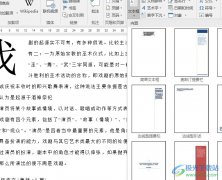
很多小伙伴在对文字文档进行编辑时都会选择使用Word程序,因为在Word程序中我们不仅可以对文字文档进行段落格式调整,还可以在文字文档中添加各种内容。有的小伙伴想要在文字文档中插入...

很多小伙伴在对文字文档进行编辑的过程中经常会需要在文档中设置超链接,在WPS中,我们可以给超链接的内容设置为页码、文档或是网址链接,在点击超链接完成链接内容的访问之后,原本文...

WPS是很多小伙伴都在使用的一款文档编辑软件,在这款软件中我们可以对文档进行文字编辑、段落格式调整以及图片、图表等内容的插入等。有的小伙伴在使用WPS中的批注功能时可能会遇到批注...

Word是一款功能十分丰富的文档编辑程序,在Word中我们可以给文档添加图片、图表或是表格等内容,还可以设置文档的格式,在文档中添加目录。有的小伙伴在添加目录时会使用目录工具,也有...

大家平时在使用WPS这款办公软件的时候,可能会遇到很多需要解决的问题,比如如何将文档中的文本框进行批量选择,这种情况的话,我们其实可以直接通过Ctrl+鼠标左键就可以将所有的文本框...

很多小伙伴在日常工作中都会需要使用到Word文档这款软件。在Word文档中我们可以根据需要对文字内容进行专业的格式处理。比如我们可以设置文字的字体字号,颜色,对齐等等格式。如果我们...

在WPS文档中进行表格的插入和编辑是非常常见的操作,我们在表格中编辑文字内容的时候,为了让表格展示出来更加的美观和整洁,那么就会将表格中的文字进行调整一下大小、位置以及对齐等...

在WPS中,常常会对一些重要的文字内容进行序号的排序操作,让文字内容有一个序号的层次排列操作,而其中我们想要将文档内容进行自动编号,发现其中有的序号并没有连续的排序,这种情况...
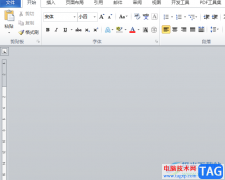
用户在使用word软件来编辑文档文件时,很多时候需要插入图片来装饰文档页面,以此来达到一目了然或是美观的效果,但是用户在含有文字内容的页面上插入图片时,会发生图片无法随意自由...

Word是一款功能丰富且操作简单的文档编辑程序,在该程序中,我们不仅可以给文档添加图片、眉头眉尾以及目录等内容,还可以在文档中进行段落格式的编辑,让文章格式更加规范。在使用W...
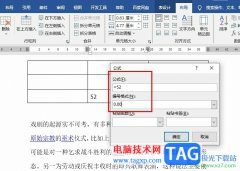
Word程序是很多小伙伴都在使用的一款文字文档编辑程序,在这款程序中我们可以根据自己的需求对文字文档进行各种编辑,还可以使用各种工具来解决文档编辑过程中遇到的各种问题。有的小...